一、前言
本教程適用于Windows Server 2012 R2系統版本;
本教程適用的情景為:需要對服務器開啟長期、穩定、且不限制連接數的遠程功能,即多用戶、多終端可以同時遠程登錄到這一臺服務器中;
遠程桌面服務開啟的前提是:Windows系統必須已經激活,且允許遠程訪問已開啟。
二、添加遠程桌面服務
1、打開“服務器管理器”,點擊“添加角色和功能”,前面一直都是點下一步,這步要選上面的“基于角色或基于功能的安裝”,然后下一步、下一步
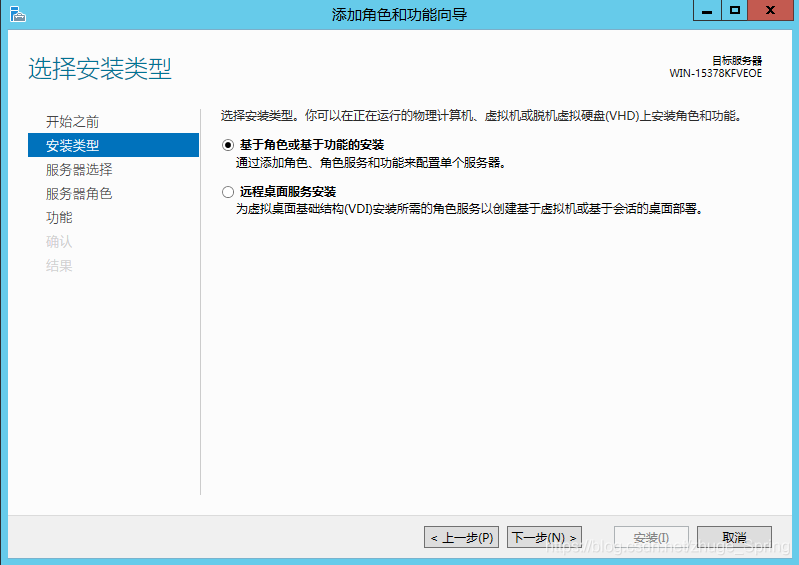
在選擇安裝的服務器角色這步,勾選最下面的“遠程桌面服務”,然后就是一直下一步
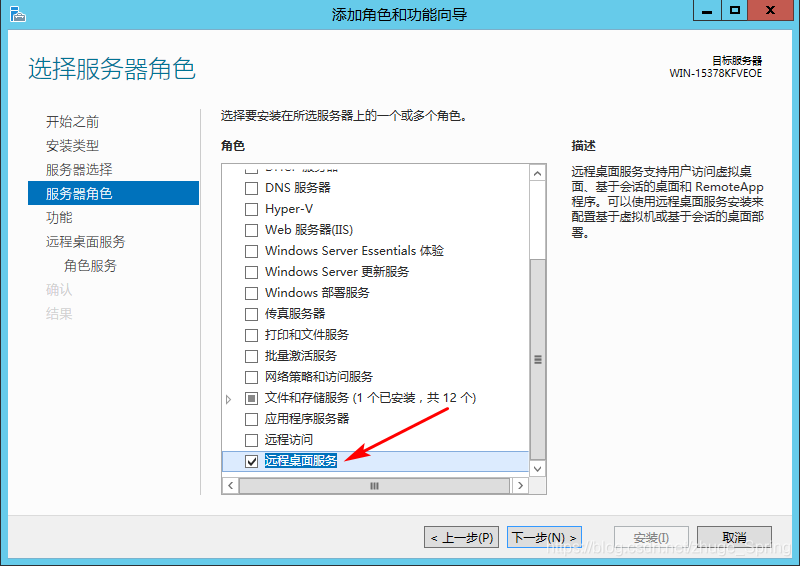
在這里的時候勾上“遠程桌面會話主機”和“遠程桌面授權”兩個(勾選時彈出的窗口默認直接點確定即可),下一步
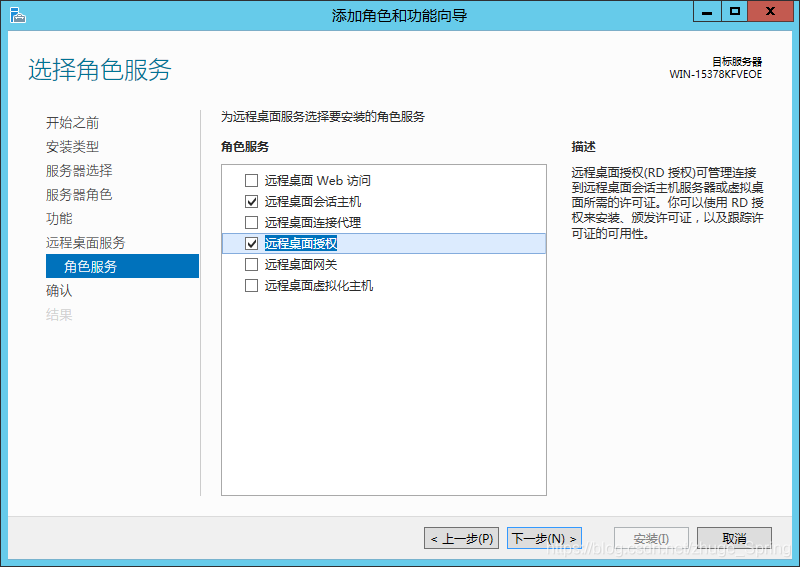
最后,確認信息,點安裝
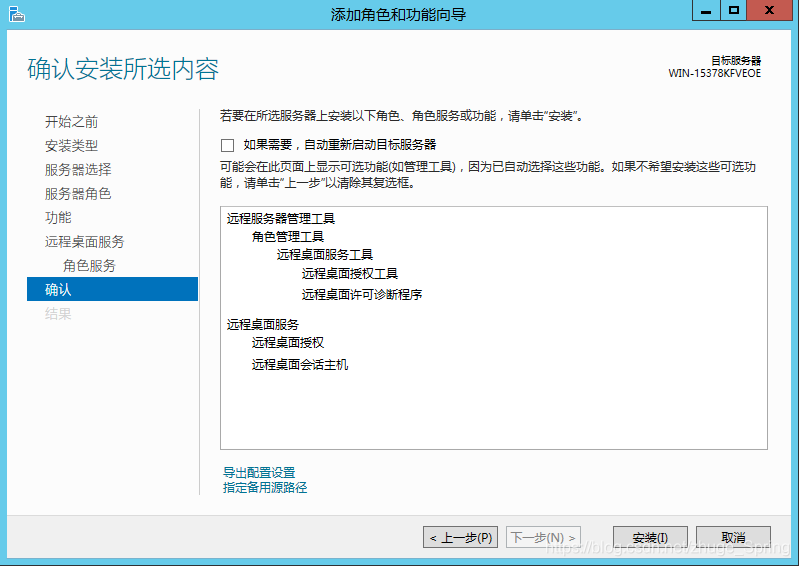
安裝完成后,需要重啟才能完成安裝,手動將機器重啟一次即可。
三、授權遠程桌面服務
1、遠程桌面服務需要單獨的授權才可以長久提供被遠程的功能,否則120天就自動過期無法遠程。重啟后左下角會提示119天后遠程桌面服務會到期,需要添加授權。在“控制面板-系統和安全-管理工具”中找到遠程桌面服務文件夾,打開里面的“遠程桌面授權管理器”顯示未激活狀態
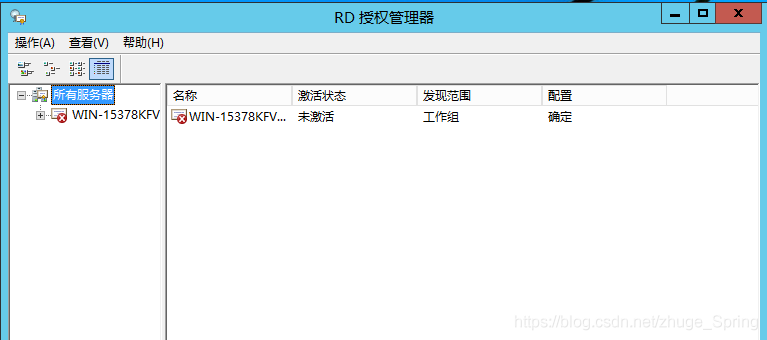
在左側欄的服務器上,右鍵-“激活服務器”
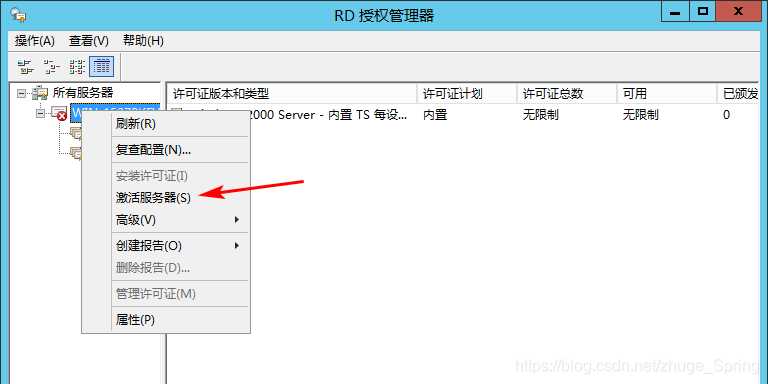
出現激活向導,下一步,然后出現激活的連接方法,這里需要手動改一下連接方法為“web瀏覽器”,然后下一步
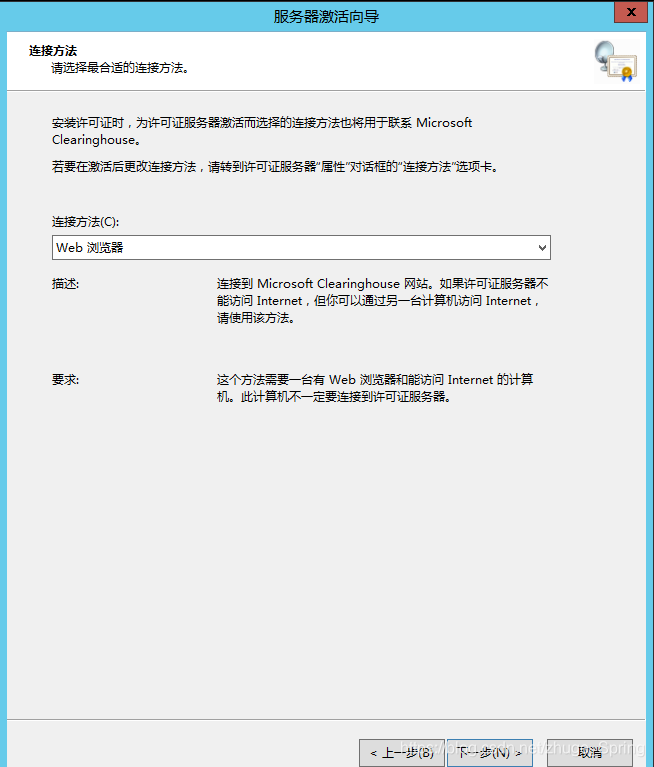
出現如下界面,將微軟官方提供的遠程桌面授權激活網頁打開,服務器沒網的可以使用另一臺電腦操作,網址為:https://activate.microsoft.com
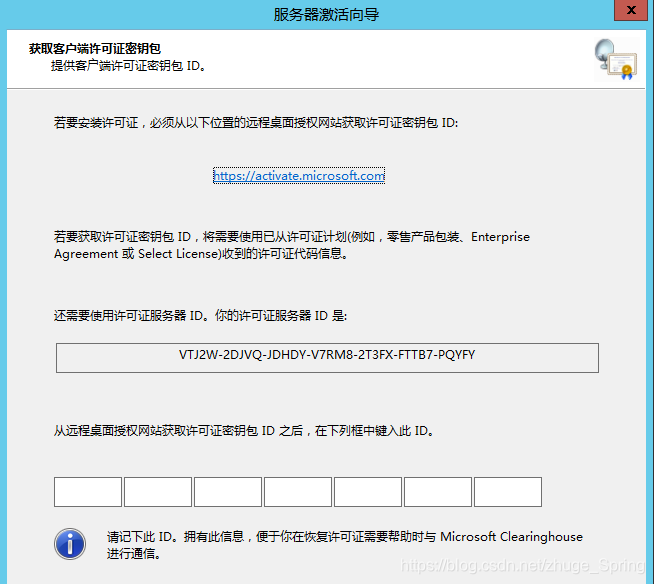
打開的原本網頁是英文版,可以選擇語音為簡體中文點擊紅色的go即可切換;
使用默認的第一項“安裝許可證服務器”,然后下一步
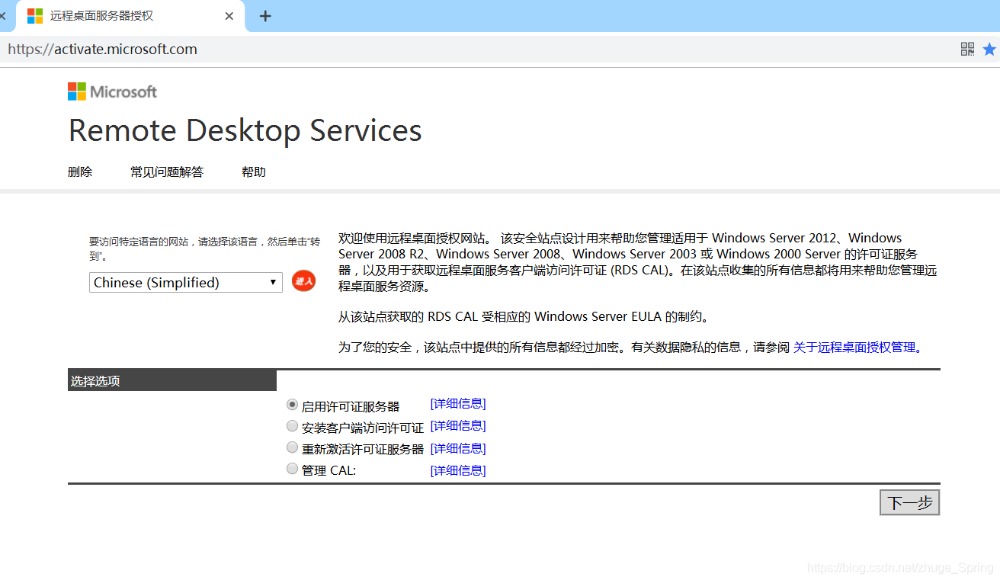
將激活向導里面的產品ID手動復制填入到網頁中的“產品ID”部分,然后公司和國家隨便填,下一步
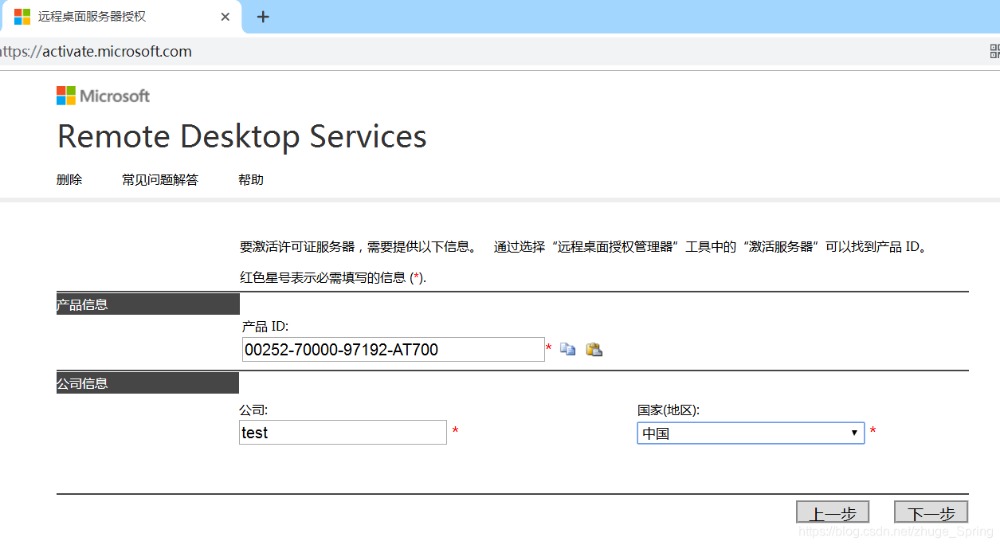
確認信息,直接點 下一步
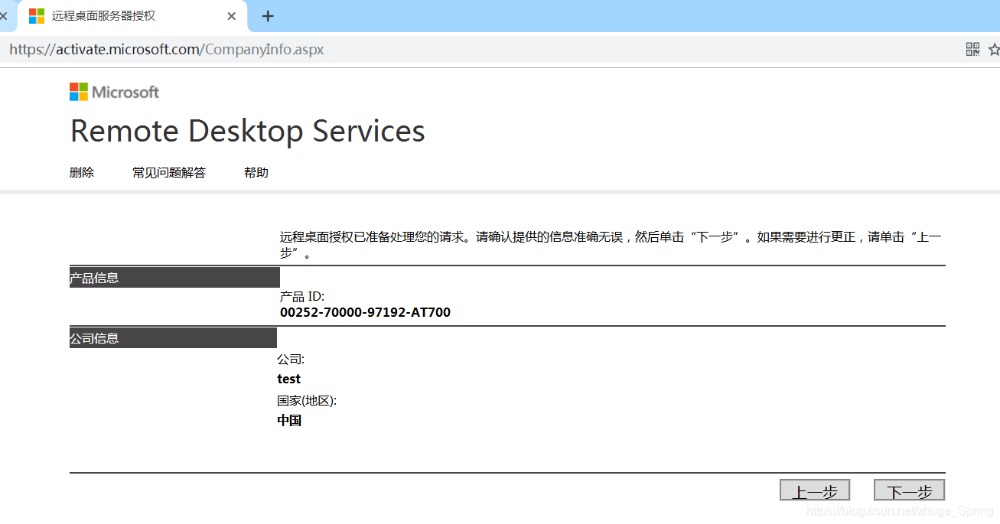
等待一會兒,將出現的許可證ID復制,
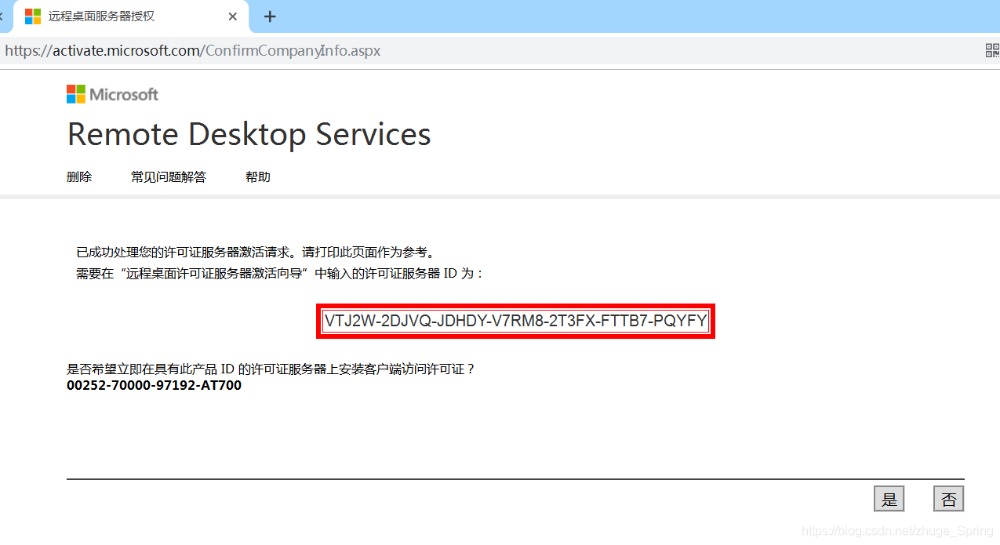
返回到之前的服務器激活向導窗口,然后輸入到下面的許可證服務器ID一欄,下一步

再次使用默認配置(注意勾選立即啟動許可證安裝向導),點擊下一步,進入到許可證安裝,再下一步
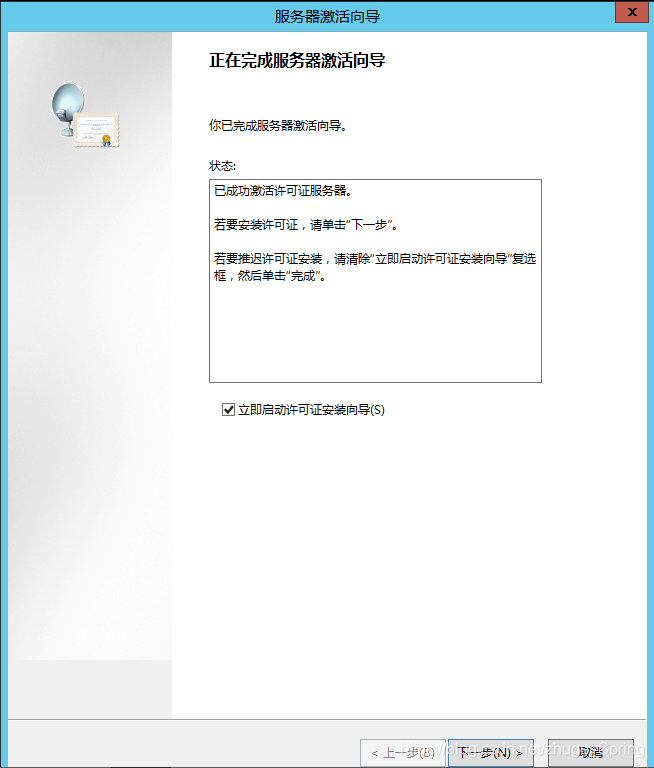
到這步,同樣地將中間位置的許可證服務器ID復制。
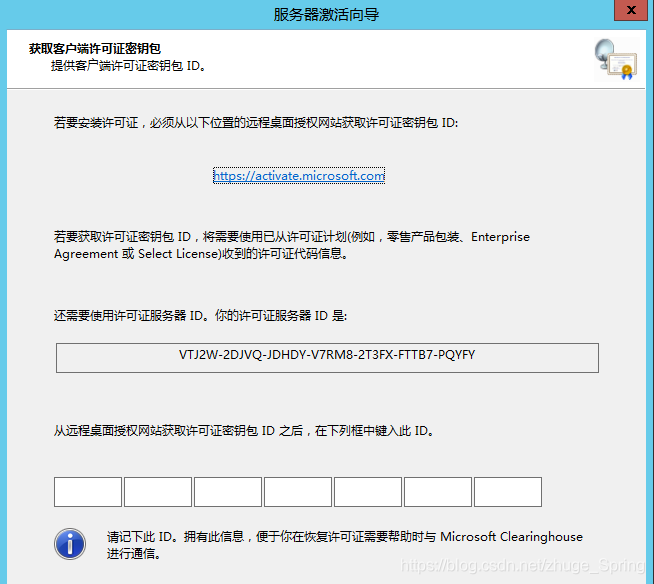
回到剛才的網頁,點“是”進入許可證安裝,這里需要手動更改許可證程序下拉選擇為“企業協議”,下一步
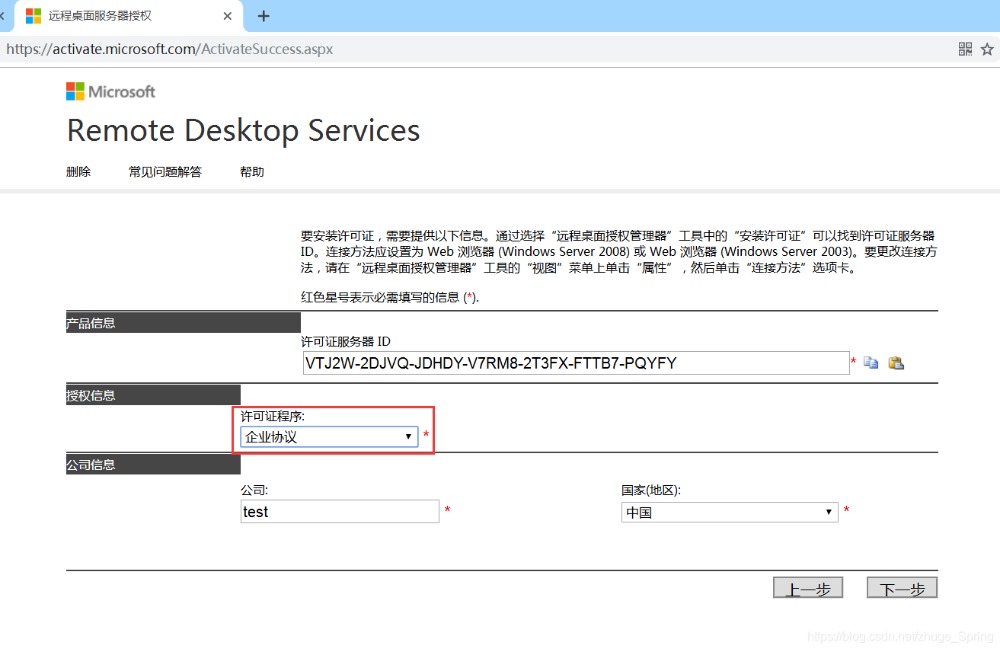
首先選擇產品類型,這里推薦下拉選擇為“Windows Server 2012遠程桌面每用戶客戶端訪問許可證”,數量根據自己需要進行填寫,也就是這臺服務器所允許的最大遠程連接數,一般50、100都足夠了。然后輸入企業協議號碼,推薦填寫6565792,還有其他備選4954438、6879321或5296992,下一步
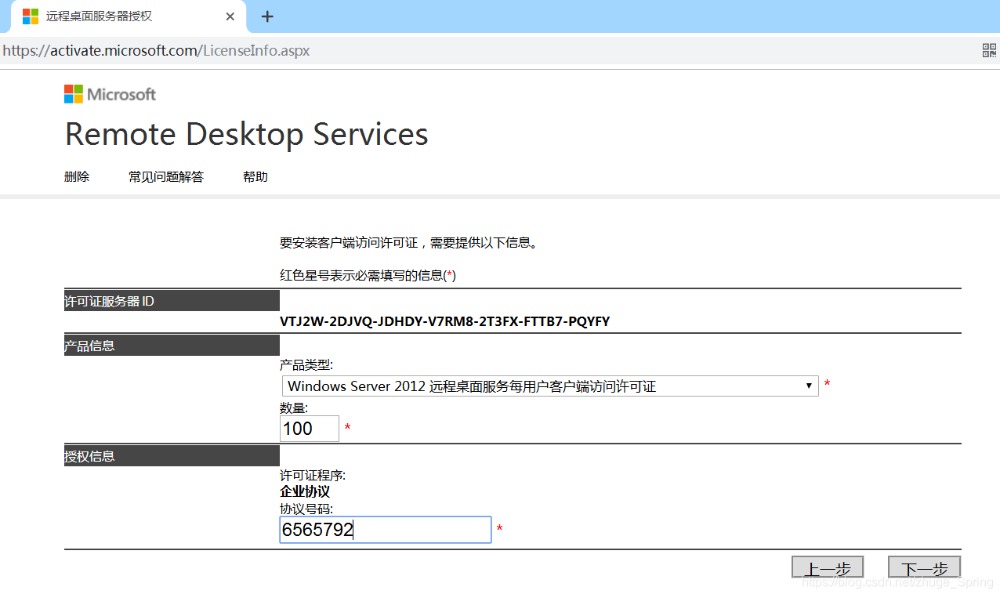
信息確認,直接 下一步
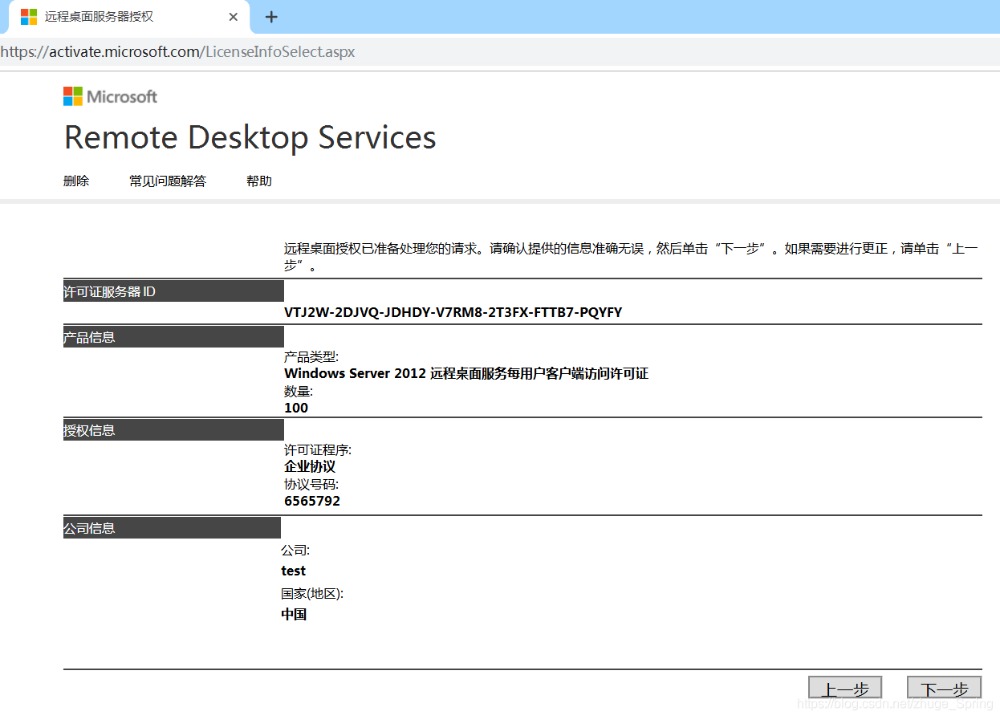
將紅框內的代碼復制,
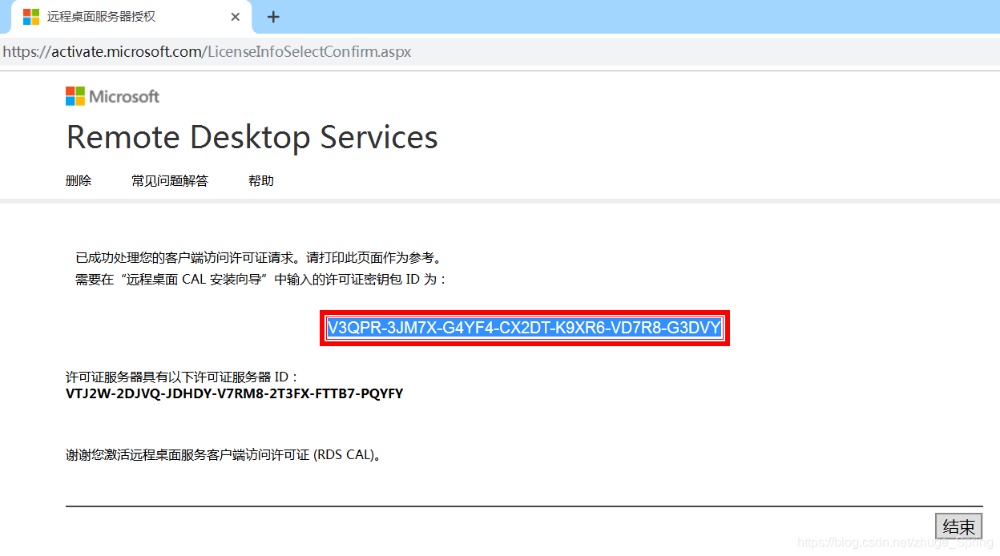
回到這邊的激活向導,填入到許可證秘鑰包ID ,下一步
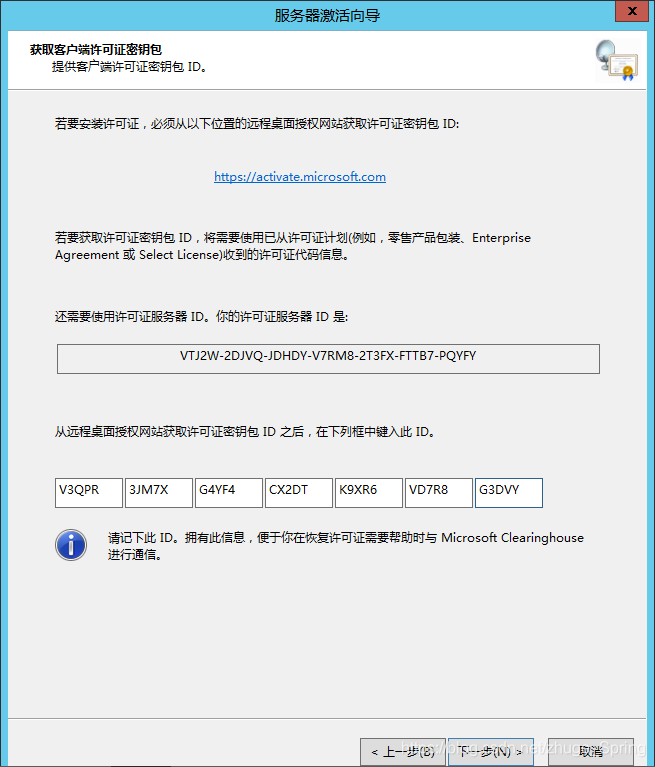
顯示如圖 就已完成遠程桌面服務的授權。
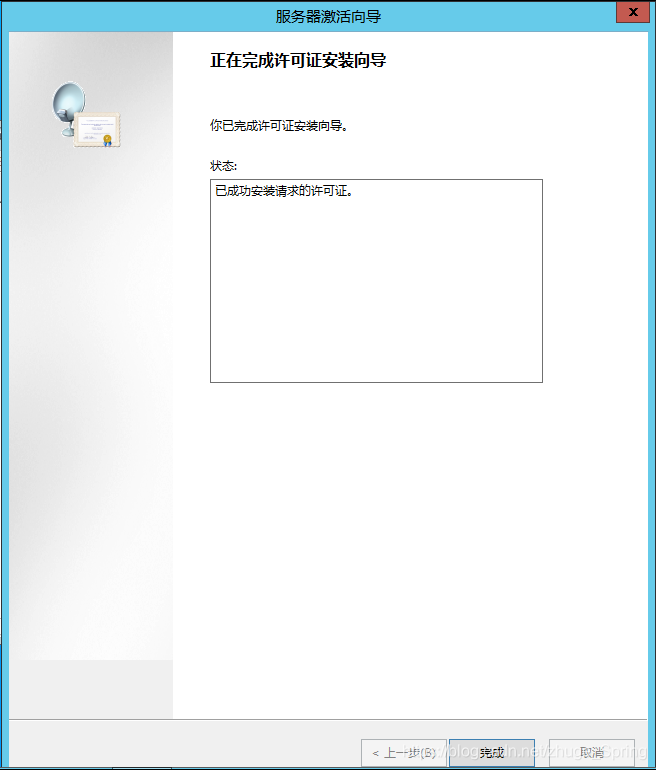
四、設置遠程桌面服務
1、首先win+R打開運行,輸入gpedit.msc,打開組策略編輯器,定位展開“計算機配置–>管理模板—>windows組件—>遠程桌面服務”,在遠程桌面會話主機里面,打開“授權”
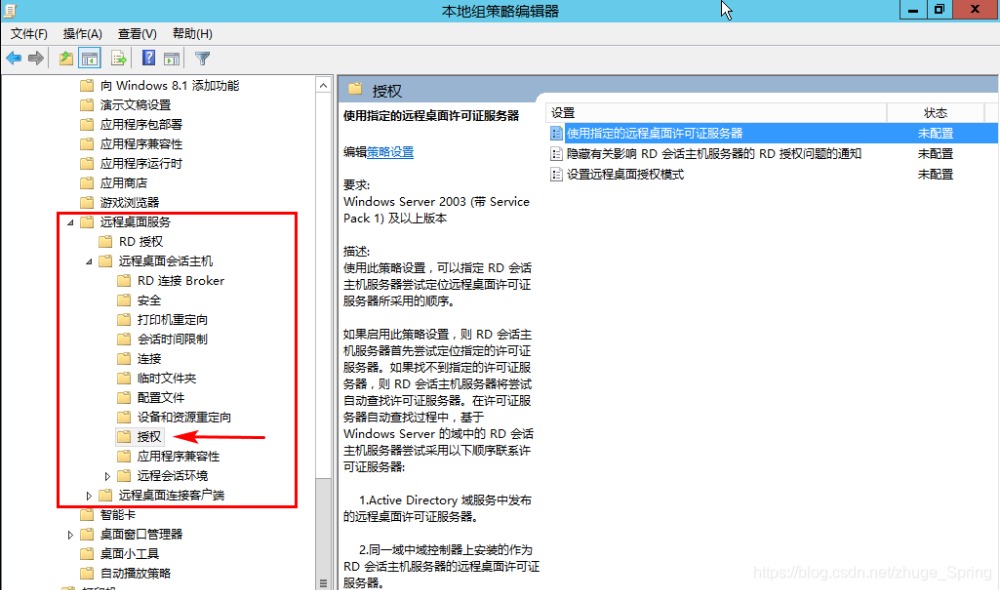
在右邊的設置項中雙擊第一個,為此計算機設置指定的遠程桌面許可證服務器,勾選“已啟用”,然后在下面輸入許可證服務器的地址,也就是本機物理網卡實際的IP地址,如果有多個網卡IP也可以輸入127.0.0.1代替,然后點 應用,確定
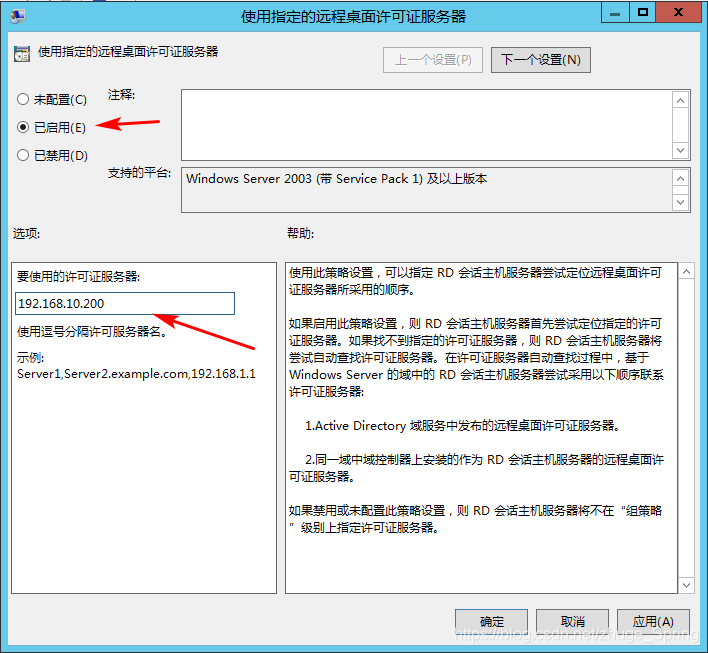
然后雙擊打開第三個配置項,設置遠程桌面授權模式,勾選“已啟用”,在選項參數中,切換為“每用戶”,然后應用、確定。
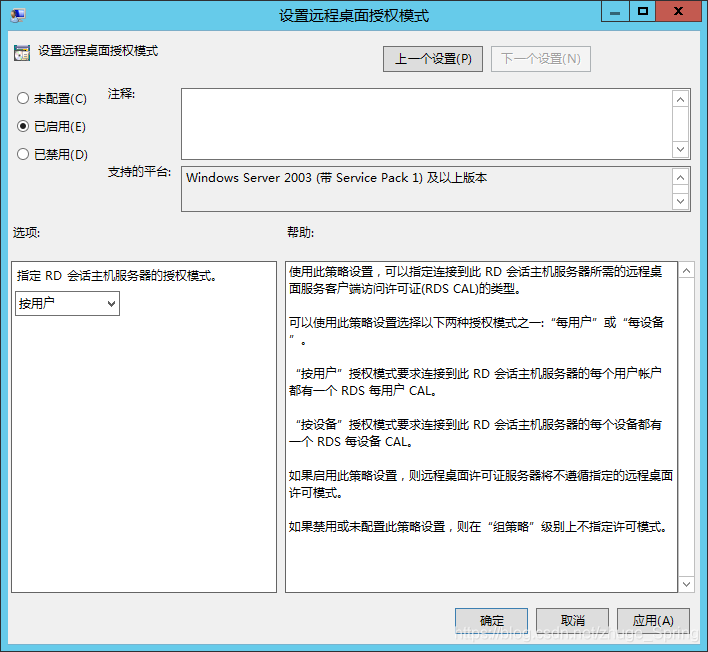
最后在控制面板-系統和安全-管理工具中,打開之前安裝的“遠程桌面服務—>RD授權診斷程序”,這個程序是用來檢測遠程桌面服務配置是否正確的,看到如下的內容,說明整個遠程授權功能已經配置好了。
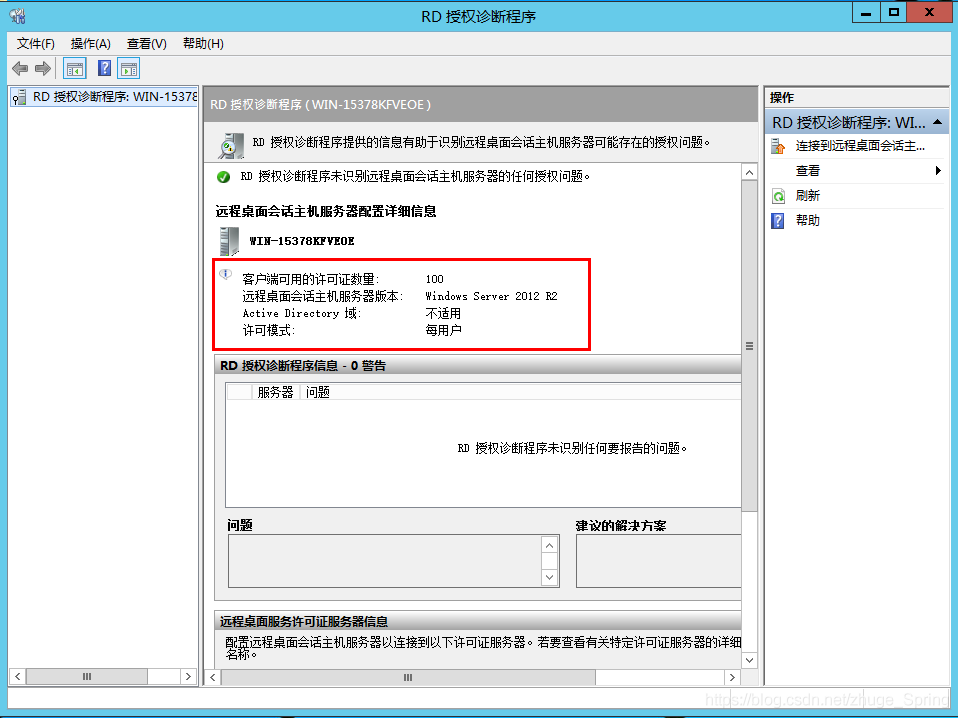
五、添加遠程的用戶并授予遠程權限
對于多用戶的遠程連接,還需添加Windows賬戶用戶用來支持遠程登錄到這臺服務器。一般情況下,一個Windows賬戶只能被使用一次來登錄到一臺機器中,如果重復使用該賬戶登錄會把前面已經遠程登錄進來的人擠掉線。系統初始只有一個administrator管理員賬戶,肯定無法多個人來共享使用,因此還需要添加多個其他Windows用戶以支持不同的人在不同的地方遠程登錄到這臺服務器。
1、打開“控制面板-用戶賬戶-用戶賬戶-管理其他賬戶”,點擊左下角的“添加用戶賬戶”
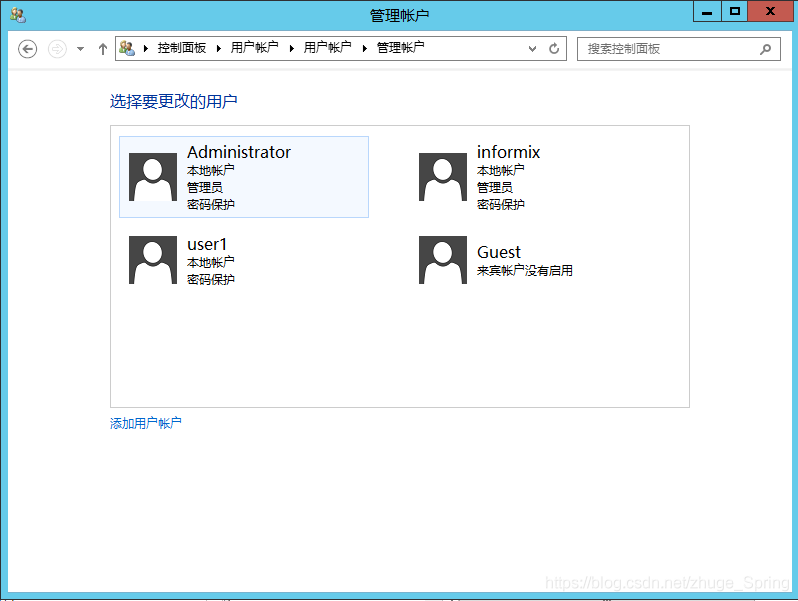
自行輸入要創建的用戶名和密碼等信息,點擊下一步—完成。然后可以重復添加n多個用戶賬戶。
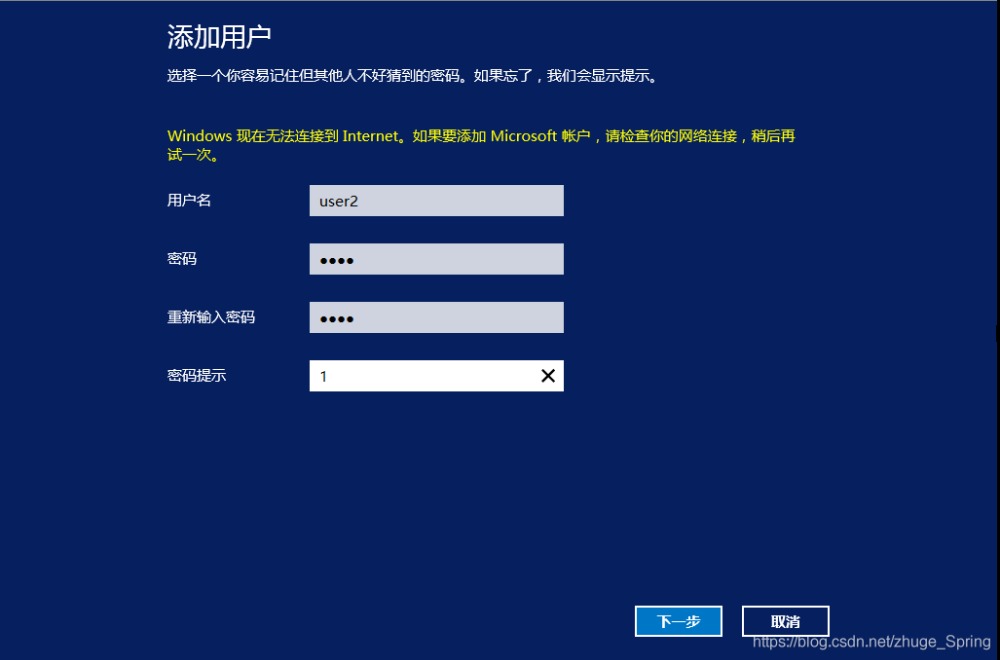
2、用戶創建完成之后,需要將這些用戶添加到允許遠程訪問的用戶組,否則在遠程的時候會提示該用戶未被允許遠程連接。在控制面板-系統和安全-允許遠程訪問,打開系統屬性窗口,點擊“選擇用戶”-“添加”-“高級”-“立即查找”
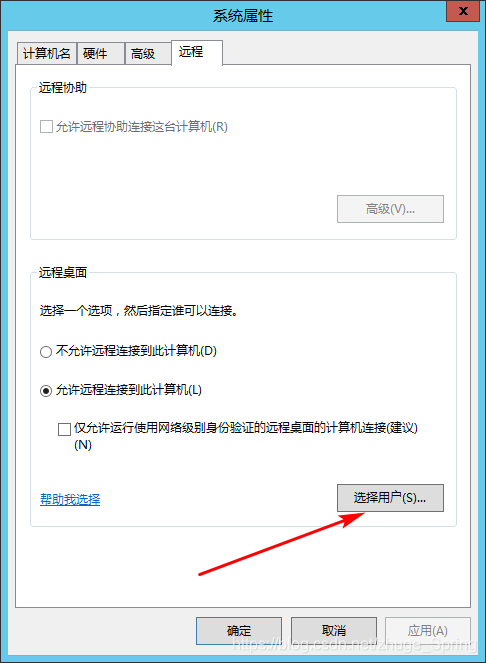
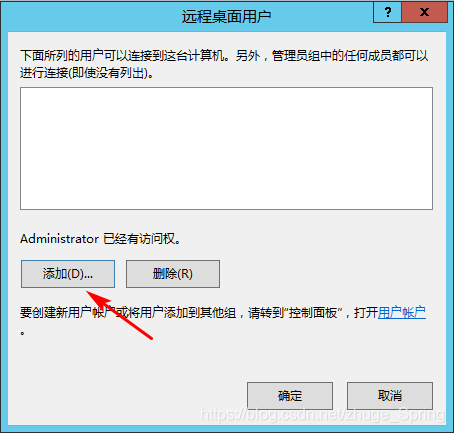
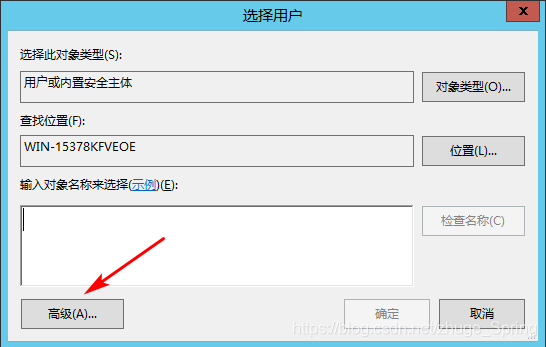
將剛才新添加的用戶一次性多選,點擊 確定、確定、確定,返回最前面
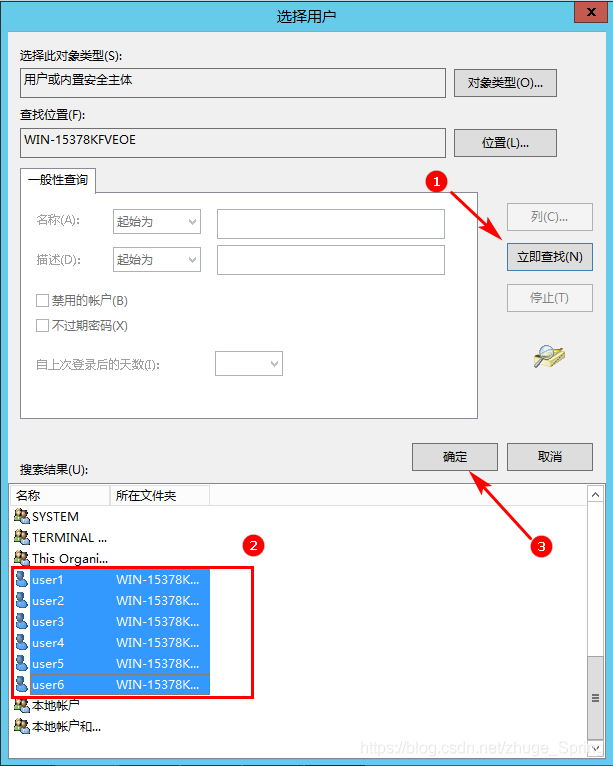
最后檢查確認,在系統屬性中,選擇遠程桌面用戶,就可以看到已經將添加的用戶設置為允許遠程的用戶名單中,這樣最終就可以實現多個用戶同時遠程桌面到同一臺機器上。
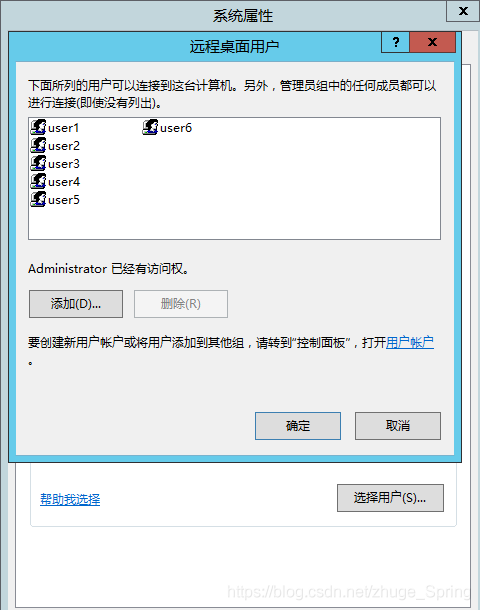
3、最后就是測試登錄,首先要保證是可以ping通服務器的,或者設置服務器的防火墻規則,開放出遠程桌面連接的端口3389。此部分內容不再列舉出來,百度有很多。運行,輸入mstsc回車,打開遠程桌面連接窗口,輸入遠程服務器的IP地址和登錄賬戶及密碼。
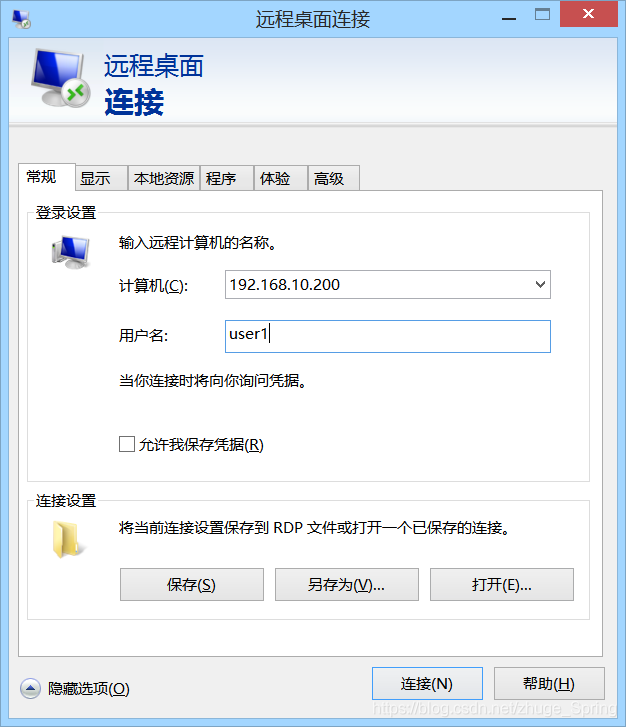
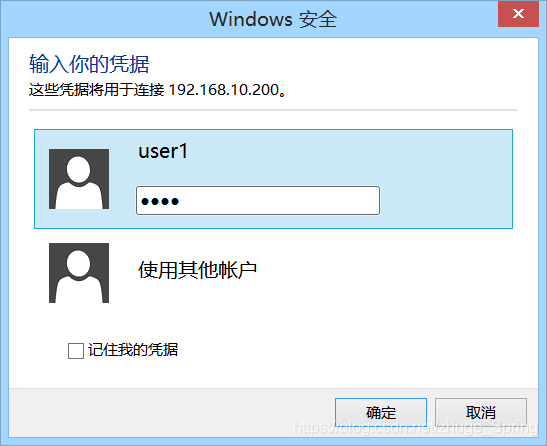
當遠程出現下面的界面就表示可以登錄了,點“是”即可進入遠程桌面。
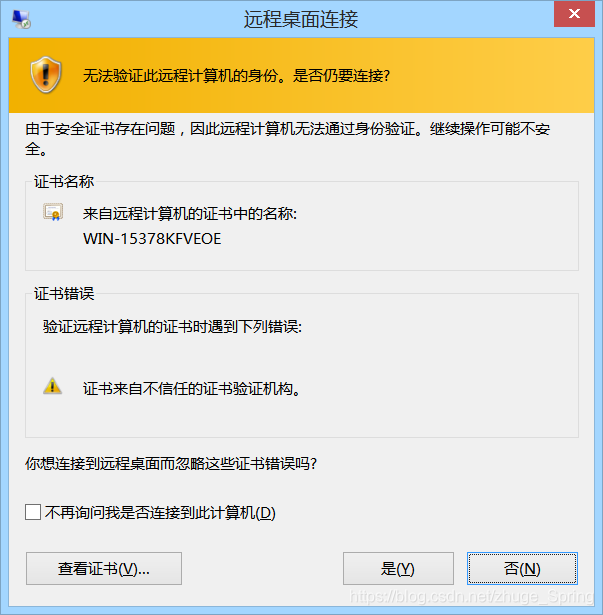
六、補充后記
1、遠程到服務器的時候,如果提示“由于沒有遠程桌面授權服務器提供許可證,遠程會話被中斷,請跟服務器管理員聯系。”
【解決方法】win+R運行,輸入regedit 回車,打開注冊表編輯器,在里面找到“計算機/HKEY_LOCAL_MACHINE\SYSTEM\CurrentControlSet\Control\Terminal Server\RCM”,這里面會多出來的一個文件夾“GracePeriod”,把這整個文件夾全部刪掉(如果提示出錯需要修改文件夾權限再刪除),然后重啟服務器即可。
2、自己的電腦不能遠程到其他電腦,提示要求的函數不受支持運行-
【解決方法】win+R運行,輸入gpedit.msc 回車,打開組策略編輯器,進入“計算機配置-管理模板-系統-憑據分配”,對“加密數據修正”這項進行啟用,并將保護級別設置為“易受攻擊”,最后更新下組策略即可(在cmd窗口里面輸入命令 gpupdate /force 回車執行)
該文章在 2023/9/12 2:04:40 編輯過